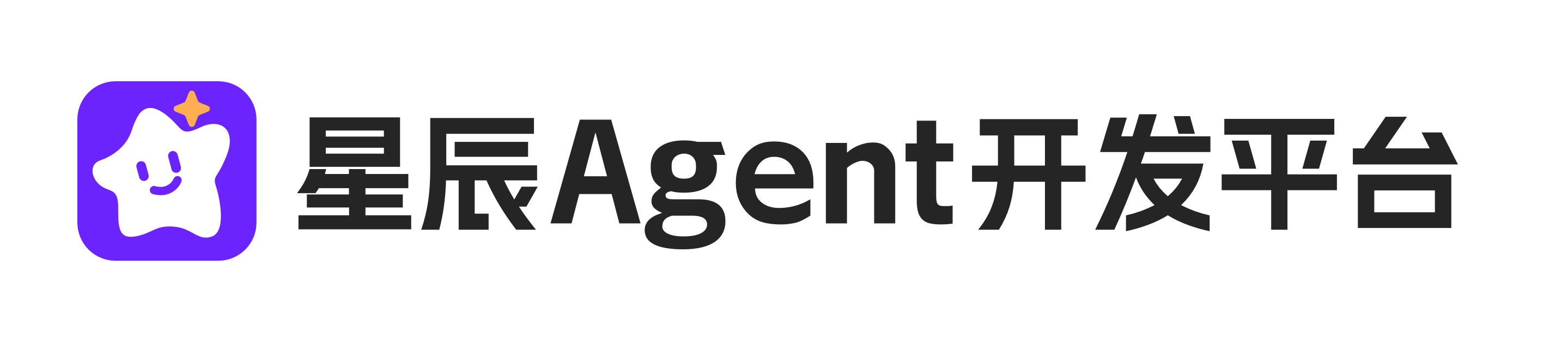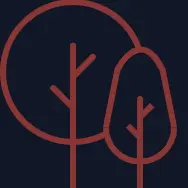
MngGiflab使用指南
文章来源:智搜AI导航站 发布时间:2024-12-13
MngGifLab是一个便捷的在线动图制作工具,支持视频转GIF、GIF编辑及在线录屏等功能。用户无需复杂操作即可快速上手,制作出个性化的动图。平台注重用户体验和数据安全,是制作和分享GIF的理想选择。
访问官网MngGifLab使用指南
MngGifLab是一个功能强大的在线动图制作工具,支持视频转GIF、GIF编辑、在线录屏等多种功能。以下是详细的使用指南:
一、注册与登录
- MngGifLab无需注册即可直接使用其大部分功能,但注册后可以享受更多高级功能和更好的用户体验。
- 点击官网(https://www.mnggiflab.com/)右上角的“注册”按钮,填写相关信息完成注册。注册后,使用注册的账号和密码进行登录。
二、视频转GIF
- 上传视频:
- 点击“视频转GIF”功能,然后点击“打开本地视频文件”按钮,选择需要转换的视频文件并上传。
- 也可以直接将视频文件拖拽到指定区域进行上传。
- 编辑视频:
- 在编辑器中,可以对视频进行裁剪、复制、粘贴等操作。例如,拖动时间轴上的滑块选择需要转换的视频片段,然后点击“裁剪”按钮进行裁剪。
- 可以添加画中画效果,即复制当前视频片段并将其拖拽到第二个视频轨道中,然后调整其大小和位置。
- 预览与导出:
- 点击“预览”按钮,查看转换后的GIF效果。
- 如果满意,点击“导出”按钮,将GIF保存到本地。
三、GIF编辑
- 上传GIF:
- 点击“GIF编辑”功能,然后点击“打开本地GIF文件”按钮,选择需要编辑的GIF文件并上传。
- 编辑GIF:
- 在编辑器中,可以对GIF进行分解、剪裁、合成、压缩等操作。例如,使用“分解”功能将GIF拆分成多个帧,然后对每个帧进行单独编辑。
- 可以添加文字、图片等水印效果,增强GIF的个性化。
- 预览与导出:
- 完成编辑后,点击“预览”按钮查看效果。
- 如果满意,点击“导出”按钮将编辑后的GIF保存到本地。
四、在线录屏
- 设置录屏参数:
- 点击“在线录屏”功能,然后设置录制区域(全屏或自定义区域)、录制声音(系统声音或麦克风声音)以及录制时长等参数。
- 开始录屏:
- 设置完成后,点击“开始录屏”按钮进行录制。
- 录制过程中,可以使用涂鸦工具对屏幕进行标注或添加文字。
- 结束录屏与转换:
- 录制完成后,点击“停止录屏”按钮结束录制。
- 录屏文件将保存在本地缓存中,无隐私泄漏风险。
- 可以点击“录屏转GIF”按钮,将录制的视频直接转换为GIF。
五、其他功能
- 进度条添加:对于较长的GIF,可以添加进度条功能,方便用户查看播放进度。
- GIF压缩:支持指定压缩大小和自动抽帧比例,方便用户制作微信表情包或发布到GIF头条等平台。
六、注意事项
- 在使用MngGifLab时,请确保网络连接稳定,以免上传或下载过程中出现问题。
- 在进行视频转GIF或GIF编辑时,请注意保护个人隐私和信息安全,避免上传包含敏感信息的视频或GIF文件。
- 如果在使用过程中遇到任何问题或疑问,可以查阅MngGifLab的官方教程或联系客服寻求帮助。
通过以上步骤,您可以轻松地使用MngGifLab进行视频转GIF、GIF编辑和在线录屏等操作。希望这份使用指南能够对您有所帮助!